# [批量发货操作指南](http://help.youanmi.com/2019/01/22/deliveryguide/ "批量发货操作指南")
功能说明:此功能用于批量导入运单号并发货,请按操作指南说明操作并于导入完成后在小程序/APP中查看订单状态。
#### 1.导出订单
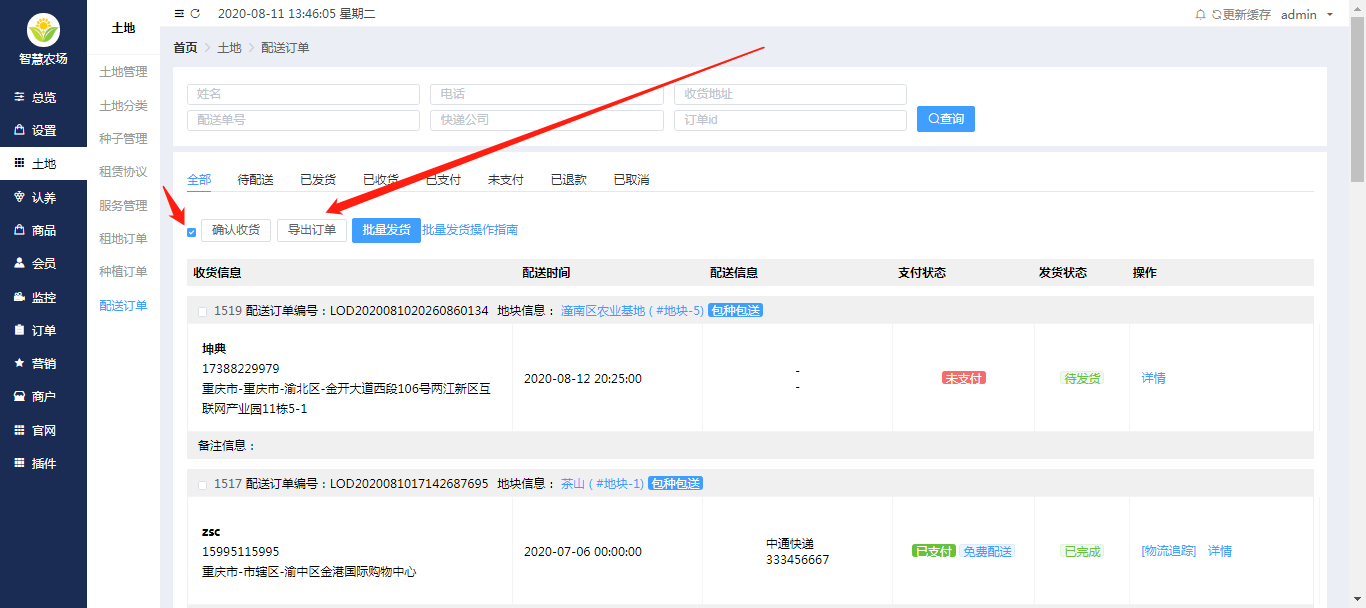

#### 2.填写物流信息
使用Excel打开,请在“快递公司”和“运单号”列填入物流信息。
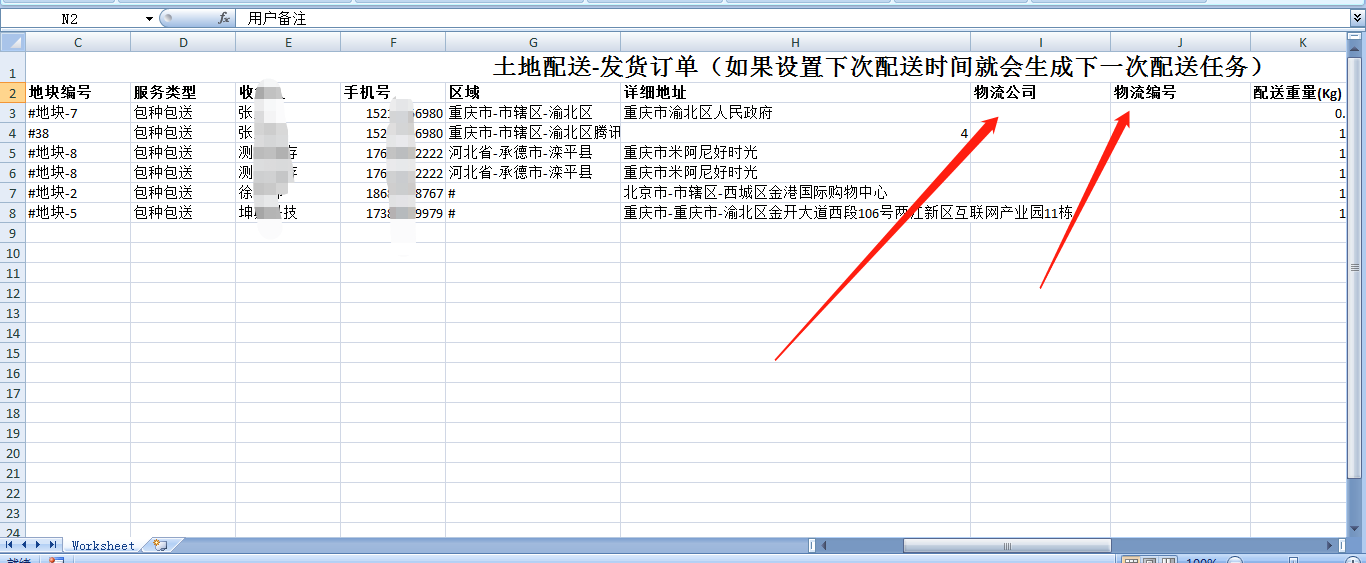
**填写说明:**
* 若订单为第三方物流公司配送,请完整填写“物流公司”和“运单号”信息字段。若只填写了其中一个数据,那么这条订单会导入失败;
* “物流公司”一列仅支持从下拉的数据序列中选择合适的物流公司,不支持自行输入,若输入了非数据序列的物流公司,那么这条订单页会导入失败;
* “物流公司”一列仅支持输入数字、字母和“-”符号,其他符号和汉字均不支持;
* 若订单为商家自行配送,那么“物流公司”一列请选择「商家配送(无需物流)」,运单号不填;
* 若对应的订单无需发货,请将“物流公司”和“运单号”都留空白,您也不需要删除这一行订单数据,导入时未填写“物流公司”和“运单号”的订单不会修改订单状态。
#### 3.开始导入
将填好的表格保存到本地,点击「批量发货」选择文件,导入到系统中。
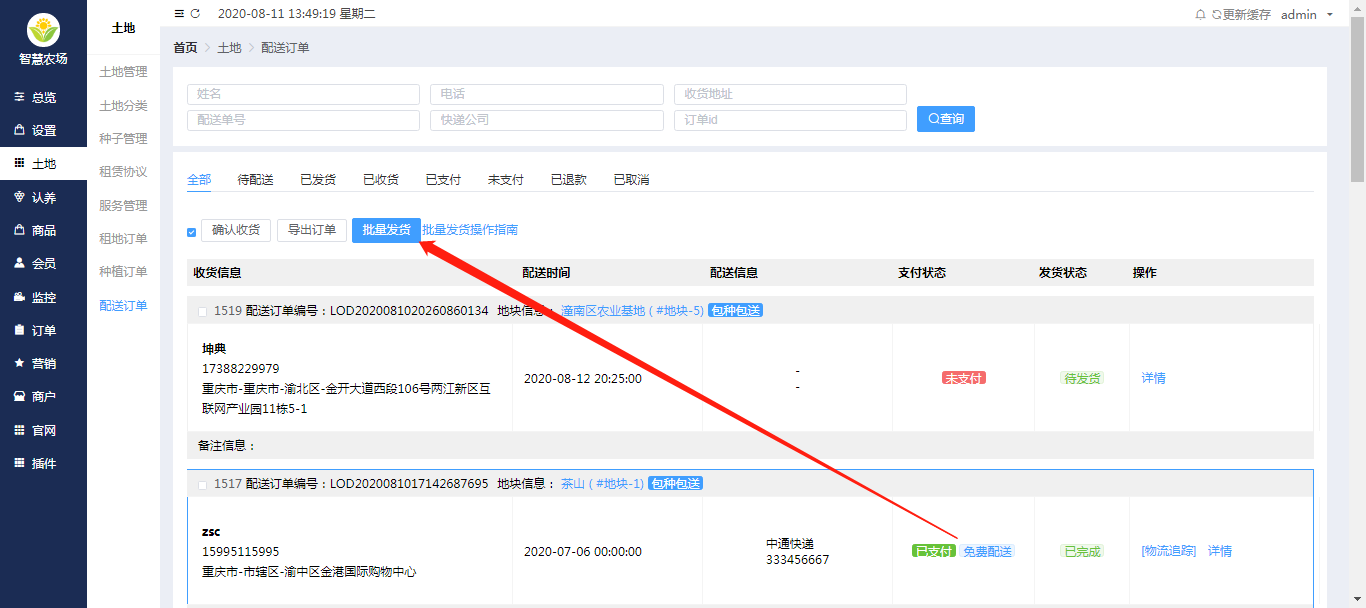
- 简介
- 思维导图
- 准备资料
- 站点配置
- 系统更新
- 云储存
- 站点配置
- 基本设置
- 客服
- 总览
- 设置
- 装修布局
- 自定义页面
- 主题设置
- 底部tabbar
- 个人中心
- 基础设置
- 农场设置
- 天气设置
- 积分设置
- 支付/提现
- 充值设置
- 农场简介
- 微信小程序
- 基本信息
- 支付配置
- 订阅消息
- 发布小程序
- 如何使用快速上传
- 微信公众号
- 基本设置2
- 支付配置2
- 订阅消息2
- 绑定推送用户
- H5设置
- APP配置
- 基本配置
- 更新设置
- 消息推送
- 微信支付
- 支付宝支付
- 打包配置
- 打包申请
- 通知/客服
- 短信配置
- 邮箱配置
- 打印机
- 客服
- 客服配置
- 配送设置
- 基本配置3
- 运费模板
- 同城跑腿
- 商家自送
- 物流配置
- 图文资讯
- 图文分类
- 图文列表
- 常见问题
- 问题分类
- 问题列表
- 土地
- 数字农场
- 地块管理
- 农事计划
- 操作记录
- 生产溯源
- 工人管理
- 地块首页
- 土地管理
- 租赁协议
- 全部地块
- 土地分类
- 种子管理
- 租地订单
- 种植订单
- 配送订单
- 交换订单
- 工单服务
- 服务管理
- 操作工单
- 巡检
- 巡检员
- 巡检规则
- 认养
- 认养管理
- 认养列表
- 认养分类
- 工单
- 认养基本设置
- 订单管理
- 认养订单
- 配送订单2
- 商城
- 商品管理
- 商品列表
- 商品分类
- 商品服务
- 商城订单管理
- 订单列表
- 售后订单
- 商城设置
- 商城基本配置
- 轮播图
- 会员
- 会员列表
- 会员签到
- 提现记录
- 会员等级
- 认证列表
- 充值订单
- 设备
- 物联设备
- 云端授权
- 设备管理
- 设备设置
- 监控管理
- 监控分类
- 国标设备
- 监控设备
- 监控预览
- 营销
- 优惠卷
- 直播
- 返现活动
- 九宫格
- 抽奖设置
- 抽奖列表
- 赠品订单
- 门店
- 门店分类
- 门店
- 打印机
- 分销
- 分销商管理
- 提现管理
- 分销订单列表
- 分销商等级
- 等级规则
- 分销设置
- 批发
- 商品列表
- 购物卡
- 购物卡
- 包装
- 活动
- 列表
- 分类
- 订单
- 设置
- 积分商城
- 商户
- 基本设置
- 商户列表
- 入驻审核
- 审核中心
- 商户提现
- 诚信等级
- 认证中心
- 认证表单
- 认证列表
- 认证订单
- 保证金
- 等级
- 订单
- 账单
- 售后订单
- 其他问题
- 小程序路径
- 修改监控名称
- 分销商详细介绍
- linux安装方式
- 批量发货操作指南
- 【优惠标记】操作指南
- 【自动生成订单】说明指南
- 监控设置RTMP
- 微信开放平台
- 微信配置
- 如何更新版本
